Hay un montón de nuevos juguetes en Android 11 Beta para jugar, pero uno de mis favoritos de este año es sin duda la incorporación de controles domésticos inteligentes para el nuevo menú de energía, lo que me permite ajustar rápidamente mis luces inteligentes o el termostato Nest sin tener que buscar en una aplicación o emitir un comando del Asistente de Google. Estos controles rápidos pueden funcionar como interruptores de encendido y apagado de luces, y para dispositivos Android TV, aunque no para dispositivos Chromecast, y ofrecen una forma más rápida de ajustar el termostato.
De forma predeterminada, los nuevos controles se completarán automáticamente de acuerdo con los que use más: termostatos y un variedad de luces inteligentes para la mayoría de nosotros, pero puede cambiar qué controles se muestran y en qué orden están disponible. Si hay un límite en la cantidad de controles que puede tener, no lo presioné con cada luz, termostato y Android TV en mi casa.
Verizon ofrece Pixel 4a por solo $ 10 / mes en nuevas líneas ilimitadas
Nota: Por supuesto, no hace falta decir que necesitará instalar Android 11 Beta antes de que pueda aprovecharlos.
Cómo agregar nuevos controles de hogar inteligente al menú de energía de Android 11
- Mantenga pulsado el botón de encendido para abrir el menú de energía.
- Toque en el icono de menú de tres puntos a la derecha del nombre de su casa inteligente.
- Grifo Agregar controles.
- Marque o desmarque individuo controles inteligentes del hogar para agregarlos o eliminarlos de la lista de controles.
-
Una vez que tenga los dispositivos que desea, toque Salvar.
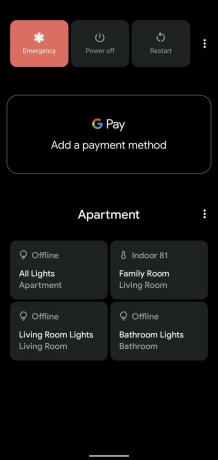

 Fuente: Android Central
Fuente: Android Central
Al regresar al menú de energía, sus nuevos dispositivos se agregarán al final de la lista actual. Si desea reorganizar el orden de los controles, tal vez coloque los controles más utilizados en la parte inferior para que no tenga que llegar tan lejos para alcanzarlos, ¡también puede hacerlo!
Cómo editar los controles de su hogar inteligente en el menú de energía de Android 11
- Mantenga pulsado el botón de encendido para abrir el menú de energía.
- Toque en el icono de menú de tres puntos a la derecha del nombre de su casa inteligente.
-
Grifo Editar controles.

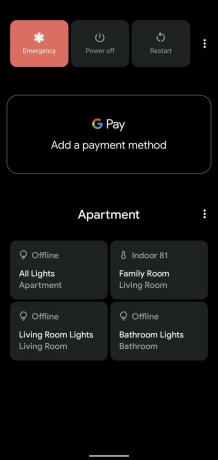
 Fuente: Android Central
Fuente: Android Central - Para eliminar un control actual, toque el alternar no deseado para desmarcarlo.
- Arrastra y suelta un control inteligente para reordenar los conmutadores.
-
Una vez que los controles estén en el orden deseado, toque Salvar.


 Fuente: Android Central
Fuente: Android Central
Prefiero mantener el termostato al final de la lista para que estén más cerca del final, y mis pulgares, pero también puede organizarlos por tipo de dispositivo o habitación si eso le facilita las cosas recuerda.
- Práctica: ¿Vale la pena instalar Android 11 Beta?
¿Has escuchado el podcast central de Android de esta semana?

Cada semana, el Android Central Podcast le ofrece las últimas noticias tecnológicas, análisis y tomas calientes, con coanfitriones familiares e invitados especiales.
- Suscríbete en Pocket Casts: Audio
- Suscríbete en Spotify: Audio
- Suscríbete en iTunes: Audio
Podemos ganar una comisión por compras usando nuestros enlaces. Aprende más.

Estos son los mejores auriculares inalámbricos que puede comprar a cualquier precio.
Los mejores auriculares inalámbricos son cómodos, suenan muy bien, no cuestan demasiado y caben fácilmente en un bolsillo.

Todo lo que necesita saber sobre la PS5: fecha de lanzamiento, precio y más.
Sony ha confirmado oficialmente que está trabajando en PlayStation 5. Aquí está todo lo que sabemos hasta ahora.

Nokia lanza dos nuevos teléfonos Android One económicos por menos de $ 200.
Nokia 2.4 y Nokia 3.4 son las últimas incorporaciones a la línea de teléfonos inteligentes económicos de HMD Global. Dado que ambos son dispositivos Android One, se garantiza que recibirán dos actualizaciones importantes del sistema operativo y actualizaciones de seguridad periódicas hasta por tres años.

Asegure su hogar con estos timbres y cerraduras SmartThings.
Una de las mejores cosas de SmartThings es que puede usar una gran cantidad de otros dispositivos de terceros en su sistema, incluidos timbres y cerraduras. Dado que todos comparten esencialmente el mismo soporte de SmartThings, nos hemos centrado en qué dispositivos tienen las mejores especificaciones y trucos para justificar su adición a su arsenal de SmartThings.
Ara Waggoner
Ara Waggoner es un escritor en Android Central. Ella pone temas a los teléfonos y toca Google Play Music con un palo. Cuando no escribe ayuda y explicaciones, sueña con Disney y canta melodías de programas. Si la ves sin auriculares, CORRE. Puedes seguirla en Twitter en @arawagco.
